如何访问 WhatsApp Web 或桌面应用程序
有两种方法可以在您的 PC 或 Mac 计算机上访问您的 WhatsApp 帐户:
- 使用网络应用程序。在网络浏览器中访问web.whatsapp.com。
- 使用桌面应用程序。从WhatsApp 下载页面在您的 Mac 或 Windows 计算机上安装 WhatsApp 桌面应用程序。
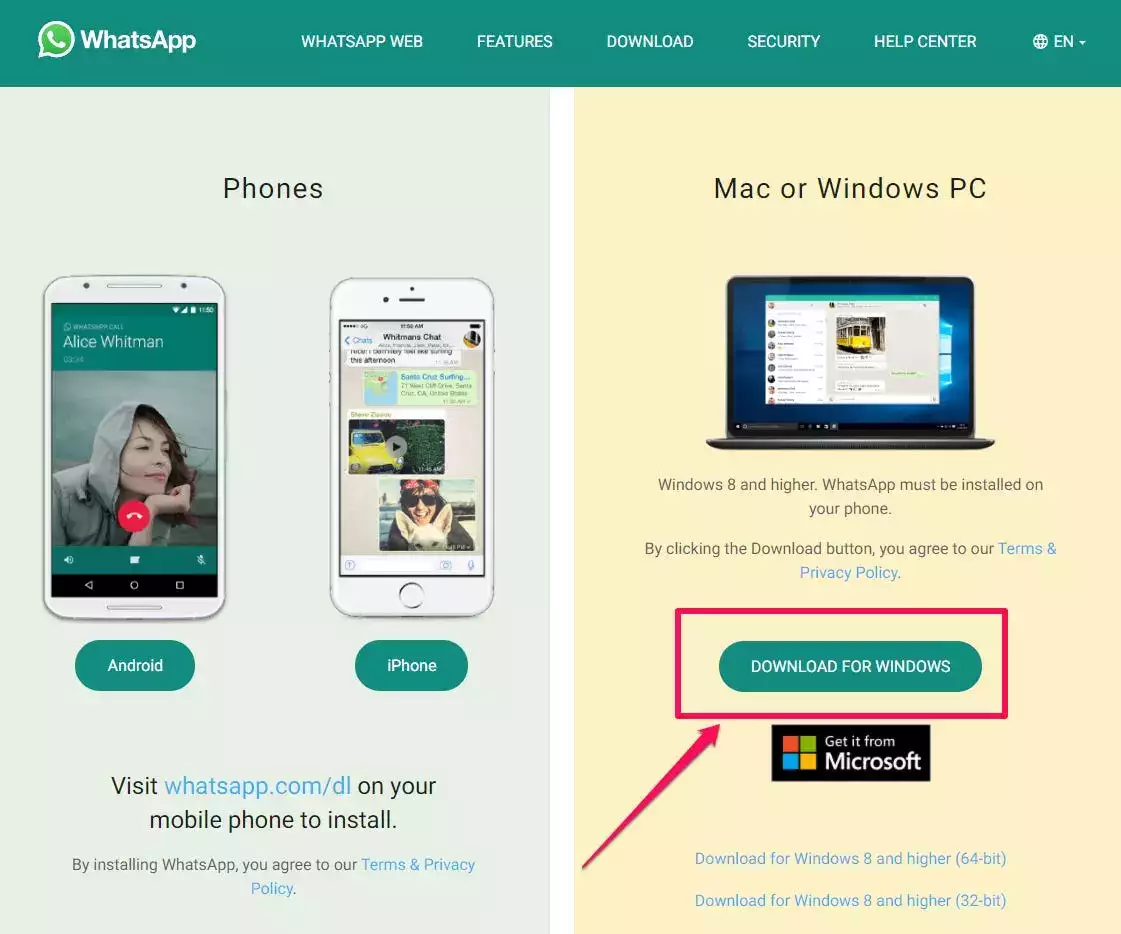
如何设置和使用 WhatsApp Web 或桌面应用程序
1.打开网页或安装并运行桌面应用程序后,您应该会在计算机上看到一个二维码。
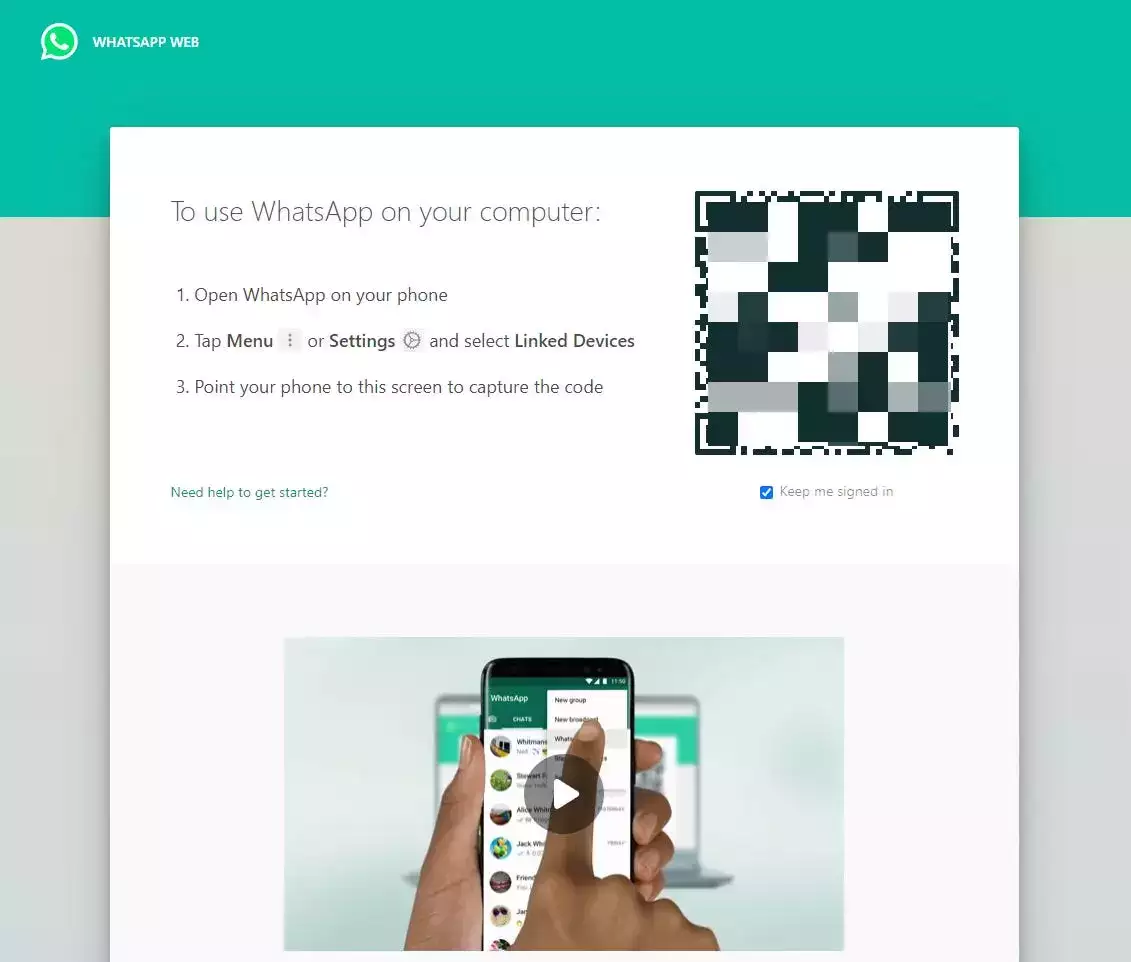
2.在您的手机上启动WhatsApp。
3.点击设置。在 iPhone 上,您会在屏幕右下方找到设置,但在 Android 上,点击右上角的三点菜单,然后在下拉菜单中选择设置。
4.在您的帐户名称右侧,点击二维码图标。
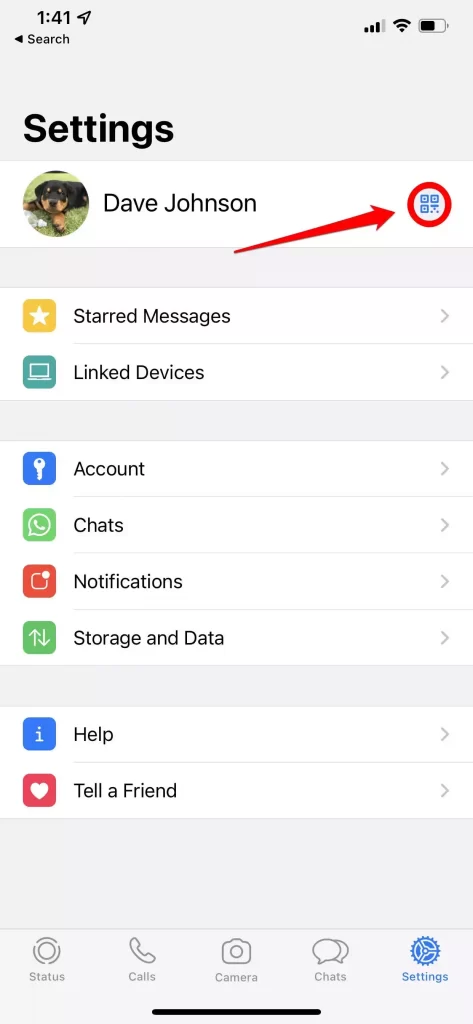
5.在二维码屏幕上,准备扫描。在 iPhone 上,点击页面底部的扫描;在 Android 上,点击顶部的扫描代码选项卡。
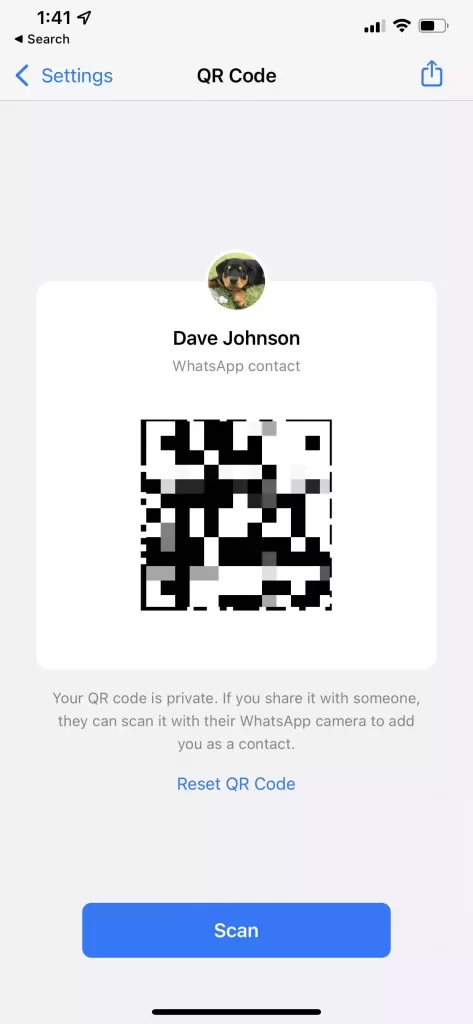
6.将手机的相机对准电脑上 WhatsApp 中的二维码。
7.如果这是您第一次在计算机上使用 WhatsApp,您将看到检测到设备登录弹出窗口。点击继续,然后点击链接设备。
有关使用 WhatsApp 的所有不同方式的概述,请参阅我们的流行消息应用指南。
WhatsApp Web 与移动应用程序有何不同
将计算机和移动应用程序关联后,您应该会在网络应用程序或桌面应用程序中看到您的 WhatsApp 聊天页面。您在计算机或移动应用程序上所做的一切都将保持同步并反映在其他设备上。新消息将以粗体显示,您将在计算机上听到通知。单击任何对话以从您的计算机回复。
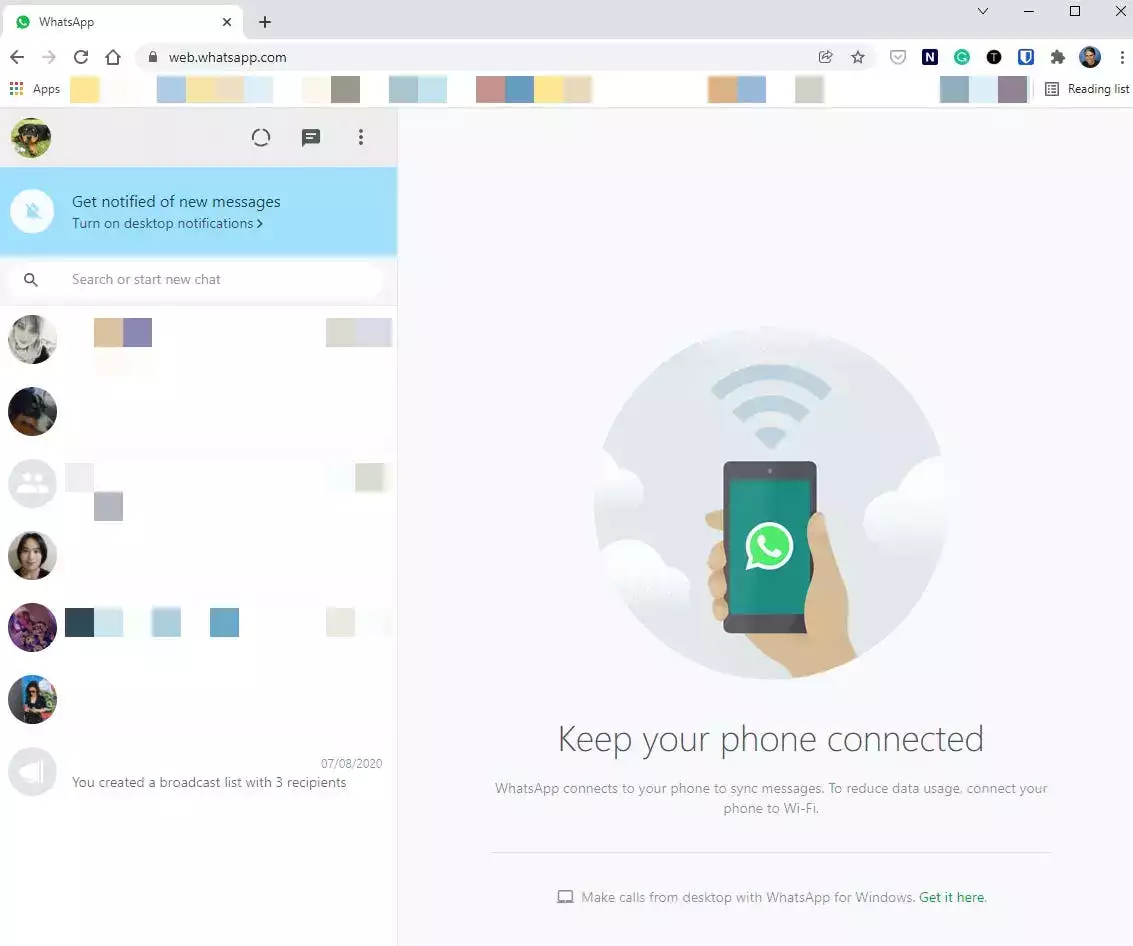
WhatsApp 还在计算机上提供其他功能:
- 单击您自己的帐户图标以更改您的个人资料详细信息,例如显示名称和关于消息。
- 单击任何联系人图标以控制您与该用户的交互。您可以发起音频或视频通话,例如将通知静音、阻止或举报用户以及删除聊天。
- 在窗口顶部,您还可以开始新的聊天(包括开始新的群聊)并查看已加星标的消息。
使用 WhatsApp Web 或桌面应用程序有一些显着的优势。例如,使用真正的鼠标和键盘输入通常更容易,并且您可以将 WhatsApp 保留在屏幕上,与其他窗口并排放置,以将信息复制并粘贴到聊天消息中。您只需在不同的 WhatsApp 网络浏览器窗口中打开多个 WhatsApp 帐户,即可轻松同时登录多个 WhatsApp 帐户。
另一方面,请注意,您始终需要手机才能在计算机上登录 WhatsApp — 没有您的移动应用程序就无法使用 WhatsApp 网页版。






